修复退格键在 Windows 10 中不起作用
修复退格键在 Windows 10 中不起作用:(Fix Backspace Not Working in Windows 10:) 许多用户面临这个问题,他们的某些键盘键停止工作,特别是退格键。如果没有退格键(backspace key),用户将很难使用他们的 PC。对于需要制作演示文稿、文档或编写大量文章的Office用户来说,这对他们来说是一场噩梦。(Office)许多用户总是认为这个问题是因为他们的键盘故障,但实际原因可能是因为驱动程序损坏、不兼容或过时。可能还有其他原因,例如恶意软件、粘滞键等,所以不要浪费任何时间,让我们看看如何 修复 Backspace在(Fix Backspace)Windows 10中不起作用的问题。

修复退格键在 Windows 10 中不起作用(Fix Backspace Not Working in Windows 10)
确保 创建一个还原点(create a restore point) 以防万一出现问题。
方法一:关闭粘滞键和过滤键(Method 1: Turn off Sticky Keys & Filter Keys)
粘滞键(Sticky Keys)和过滤键是(Filter)Windows 操作系统(Windows OS)中的两个新的易用功能。粘滞(Sticky)键允许用户在应用快捷方式时一次使用一个键。再次(Again),过滤键通知键盘忽略用户的简短或重复击键。如果启用了这些关键功能,则可能会出现退格键不起作用的问题。为了解决这个问题,步骤是——
1.转到开始并搜索“轻松(ease)”。然后选择“ Eas, of Access settings ”。

2.从左侧窗格中,选择键盘。(Keyboard.)
3.关闭(Turn off the Toggle)粘滞键和过滤键(Sticky keys and Filter keys.)的切换按钮。
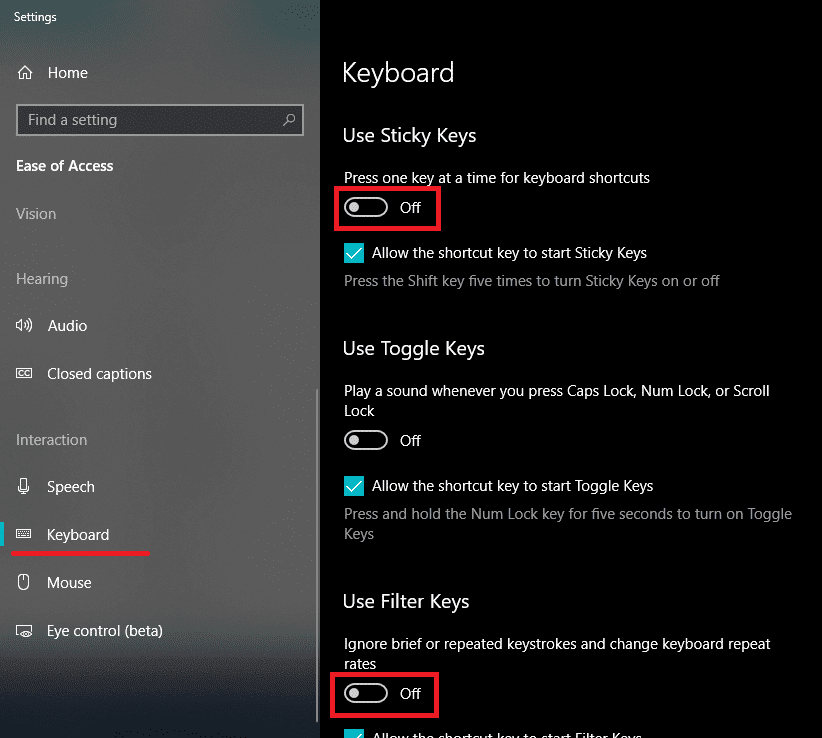
4.现在检查你的退格键是否工作。
方法 2:重新安装键盘驱动程序(Method 2: Reinstall Keyboard Drivers)
重新安装键盘也可以帮助您解决问题。要做到这一点,步骤是 -
1.按 Windows 键 + R 然后键入devmgmt.msc并按Enter打开设备管理器(Device Manager)。

2.展开键盘,然后右键单击(right-click )您的键盘设备并选择卸载。(Uninstall.)
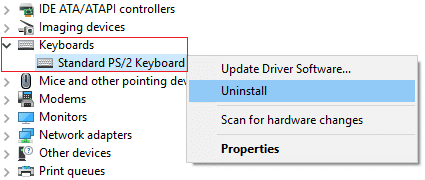
3.如果要求确认,请选择Yes/OK.
4.重新启动您的 PC 以保存更改,Windows将自动重新安装您的键盘驱动程序。
方法 3:更新键盘驱动程序(Method 3: Update Keyboard Driver)
为了 修复 Backspace 无法正常工作的问题,(Fix Backspace Not Working Issue, )您需要将现有的键盘驱动程序更新为最新版本。要做到这一点,步骤是——
1.按 Windows 键 + R 然后键入“ devmgmt.msc ”并按Enter打开设备管理器(Device Manager)。

2.展开键盘(Keyboard),然后右键单击Standard PS/2 Keyboard并选择更新驱动程序。

3.首先选择自动搜索更新驱动软件(Search automatically for updated driver software),等待Windows自动安装最新驱动。

4.重新启动您的PC,看看您是否能够解决问题,如果不能,则继续。
5.再次返回设备管理器(Device Manager)并右键单击Standard PS/2 Keyboard并选择更新驱动程序。(Update Driver.)
6.这次选择“浏览我的电脑以查找驱动程序软件。(Browse my computer for driver software.)“

7.在下一个屏幕上单击“让我从计算机上的可用驱动程序列表中进行选择。(Let me pick from a list of available drivers on my computer.)“

8.从列表中选择最新的驱动程序,然后单击下一步(Next)。
9.重新启动您的 PC 以保存更改并查看您是否能够 修复 Backspace(Fix Backspace) Not Working on Windows 10问题。
方法 4:确保 Windows 是最新的(Method 4: Make sure Windows is up to date)
这听起来可能很奇怪,但您需要更新 Windows 才能解决此问题。当您更新 Windows 时,它会自动为所有设备安装最新的驱动程序,从而解决根本问题。更新系统的步骤很简单。按照步骤解决问题 -
1.转到开始并键入“ windows update ”。
2.点击搜索结果中的“ Windows Update ”。

3.检查更新并安装(Install)可用更新。
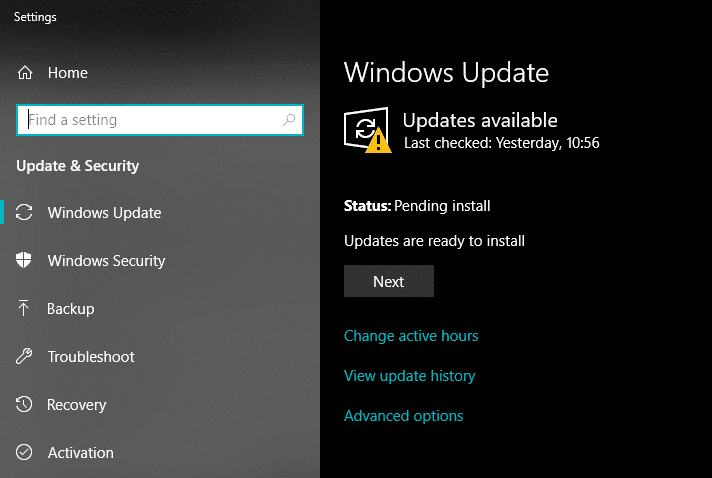
4.重新启动您的系统并再次测试您的退格键。
方法 5:在另一台 PC 上测试您的键盘(Method 5: Test your keyboard on another PC)
有不同的方法可以检查它是软件问题还是硬件问题。如果您使用的是桌面键盘,则可以使用USB端口或PS2将其插入另一台 PC 或笔记本电脑。如果您的键盘在其他 PC 上也无法正常工作,那么是时候用新键盘更换键盘了。建议购买USB键盘,因为PS2键盘很旧,只能用于桌面(Desktop)系统。
方法 6:使用反恶意软件扫描您的 PC(Method 6: Scan your PC with Anti-Malware)
恶意软件会给(Malware)您的系统带来巨大的麻烦。它可以禁用您的鼠标并使您的键盘键停止工作,甚至禁用可能位于其路径中的那些键,如空格、删除、回车、退格等。因此,建议下载并安装Malwarebytes或其他反-恶意软件应用程序来扫描系统中的恶意软件。因此,建议您阅读这篇文章以修复退格键不起作用的问题: 如何使用 Malwarebytes Anti-Malware 删除恶意软件(How to use Malwarebytes Anti-Malware to remove Malware)。

方法 7:禁用快速启动(Method 7: Disable Fast Startup)
1.按Windows Key + R然后键入 control 并按Enter打开控制面板。(Control Panel.)

2.点击硬件和声音,(Hardware and Sound)然后点击电源选项(Power Options)。
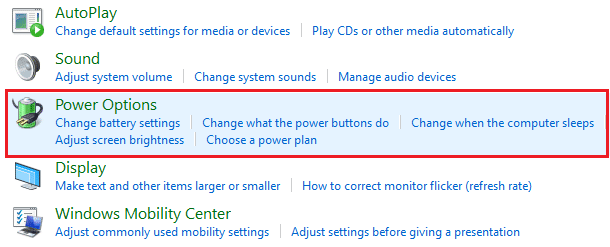
3.然后从左侧窗格中选择“选择电源按钮的功能。(Choose what the power buttons do.)“

4.现在点击“更改当前不可用的设置。(Change settings that are currently unavailable.)“

5.取消选中“开启快速启动(Turn on fast startup)”并点击保存更改。

方法8: (Method 8: )修复安装Windows 10(Repair Install Windows 10)
这种方法是最后的手段,因为如果没有任何效果,那么这种方法肯定会修复您 PC 的所有问题。修复(Repair Install)仅使用就地升级来修复系统问题而不删除系统上存在的用户数据进行安装。因此,请按照本文查看如何轻松修复安装 Windows 10。(How to Repair Install Windows 10 Easily.)
受到推崇的:(Recommended:)
- 阻止应用程序在 Windows 10 的后台运行(Stop Apps from running in the background on Windows 10)
- 在 Windows 10 上查看已保存 WiFi 密码的 4 种方法
- 适用于 Windows 10 的 6 大最佳照片编辑应用程序?(Top 6 Best Photo Editing Apps for Windows 10 ?)
- 修复旋转锁定在 Windows 10 中显示为灰色(Fix Rotation Lock grayed out in Windows 10)
我希望这篇文章对您有所帮助,现在您可以轻松修复 Backspace Not Working in Windows 10(Fix Backspace Not Working in Windows 10),但如果您对本教程仍有任何疑问,请随时在评论部分提出。
Related posts
Windows 10中的Fix Black Desktop Background
Fix Computer Wo在Windows 10中没有转到Sleep Mode
Fix Alt+Tab不在Windows 10工作
Windows 10中的Fix Task Host Window Prevents Shut Down
Windows 10中Fix Unable至Delete Temporary Files
Windows 10缺少Fix Desktop Icon
Fix Keyboard未在Windows 10中键入
Fix Wacom Tablet Driver Windows 10中Fix Wacom Tablet Driver号Found
Windows 10 Fix Unable至Install DirectX
如何在Windows 10中Fix Corrupted Registry
Fix Function键无效Windows 10
Fix Integrated Webcam无效Windows 10
Windows 10上的Fix Generic PnP Monitor Problem
Windows 10中Fix Class不是Registered error
Fix Rotation Lock在Windows 10中灰色
Windows 10出现模糊的Fix Apps
如何在Windows 10响应Fix Printer
Fix HDMI No Sound在Windows 10连接到电视时
Fix Spotify未在Windows 10上开放
Windows 10中Legends Black Screen的Fix League
